워드프레스 설치 할때 데이터베이스 생성을 하여야 합니다. 데이터베이스를 생성할때 데이터베이스명을 wordpress로 생성하시고 Database 계정명도 wordpress 로 생성 하였을 경우 워드프레스 설치 시 데이터베이스 연결 설정 중 에러가 발생하는 경우가 이에 대한 해결 방법을 하나 알려드리겠습니다.
1. 데이터베이스 연결 설정중 에러 메세지 화면
아래와 같이 순서와 방법대로 DB 생성과 DB 유저생성 및 권한 부여를 이렇게 했을 경우에 해당하는 에러 해결 방법입니다.
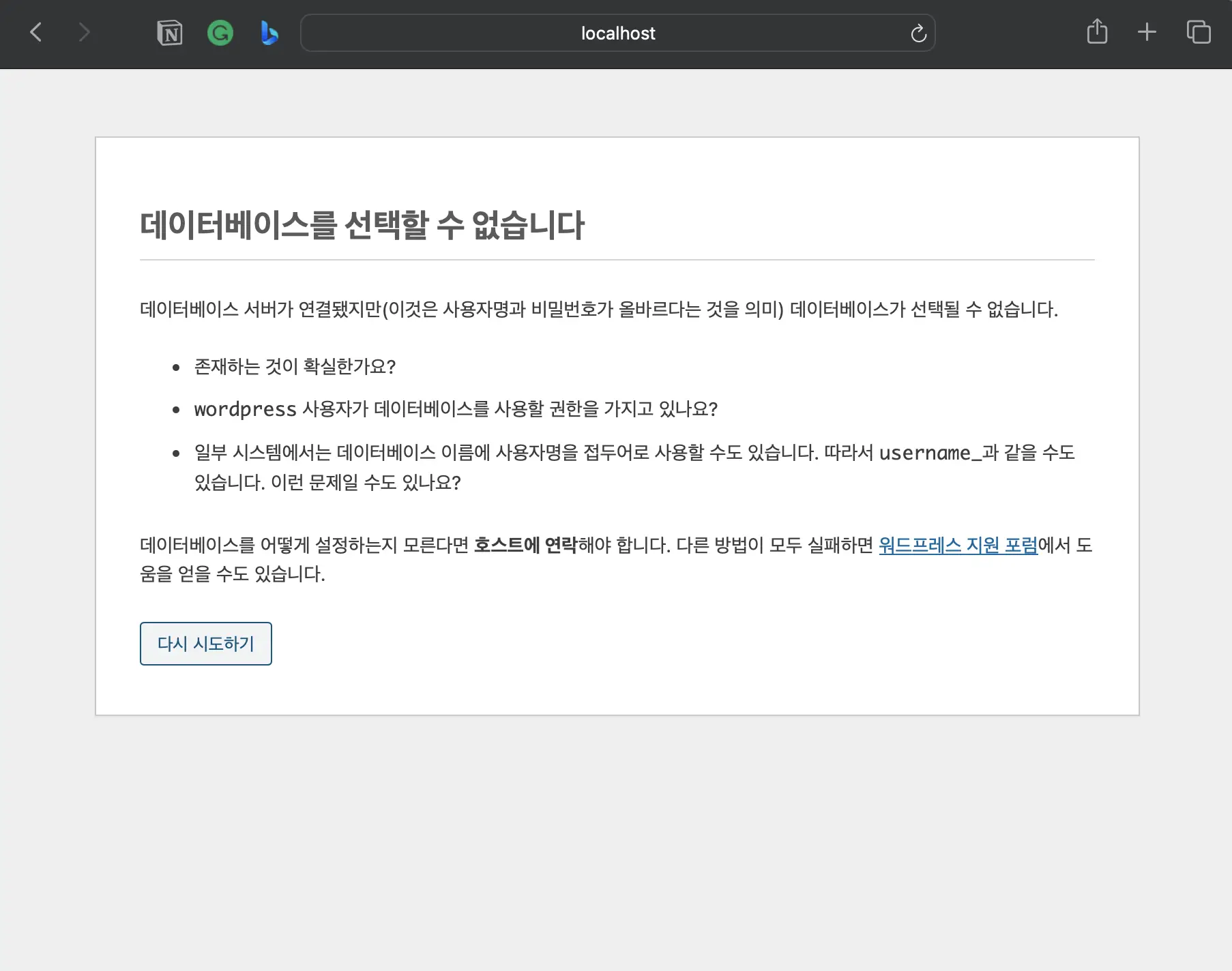
phyMyAdmin에서 wordpress 데이터베이스를 아래와 같이 생성합니다.
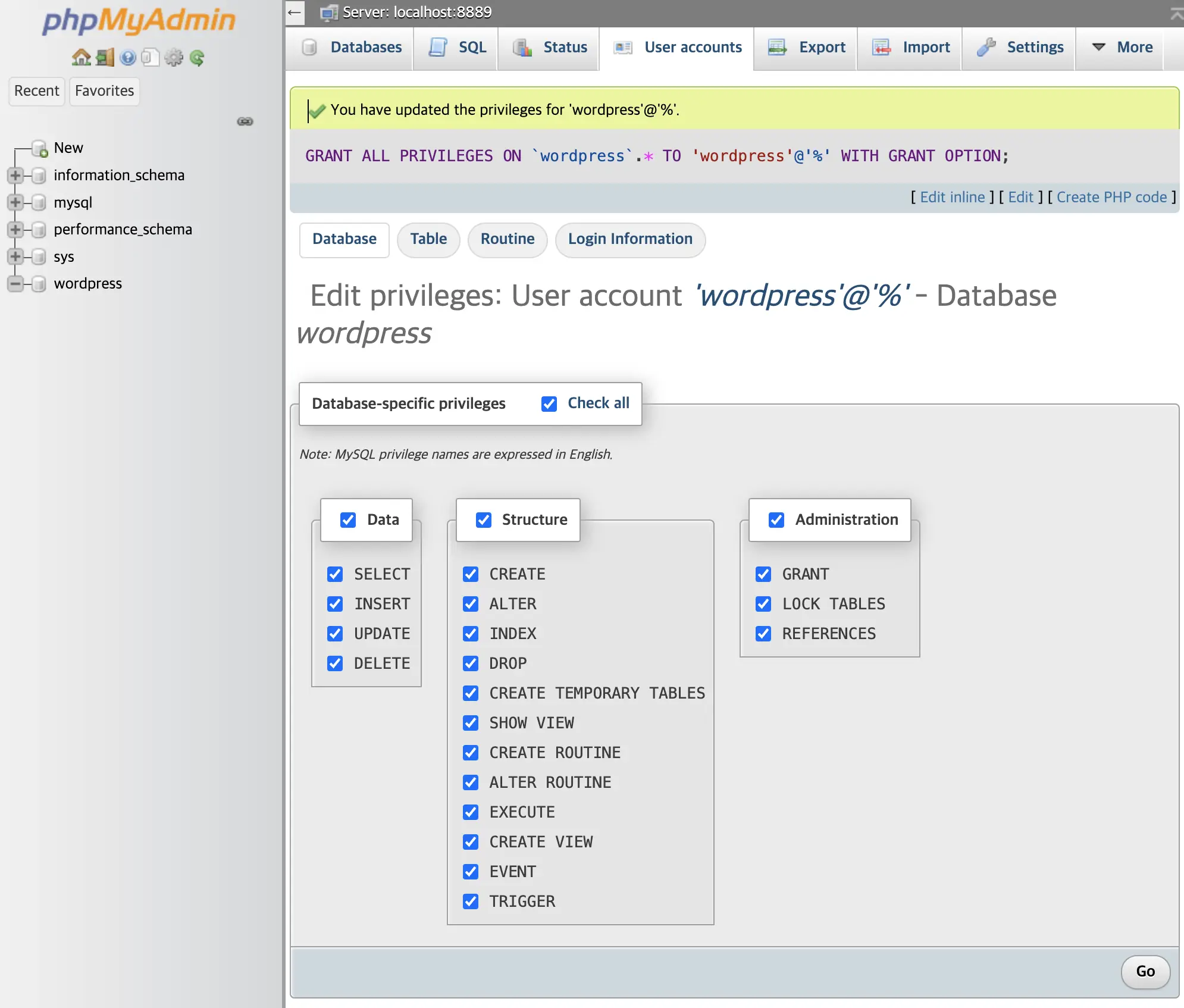
phyMyAdmin에서 wordpress 계정을 생성합니다.
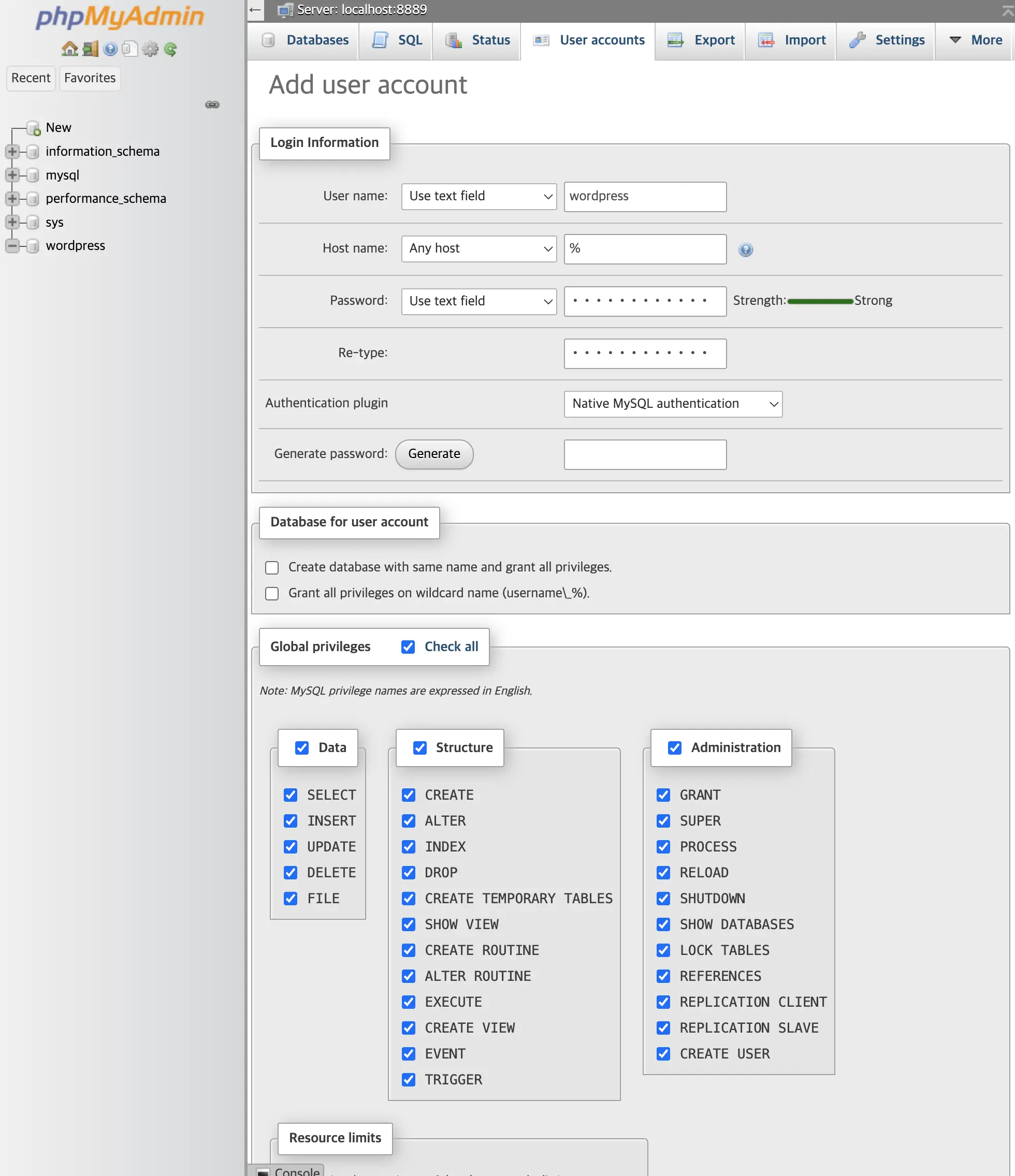
wordpress 계정을 wordpress 데이터베이스에 권한을 모두 부여 합니다.
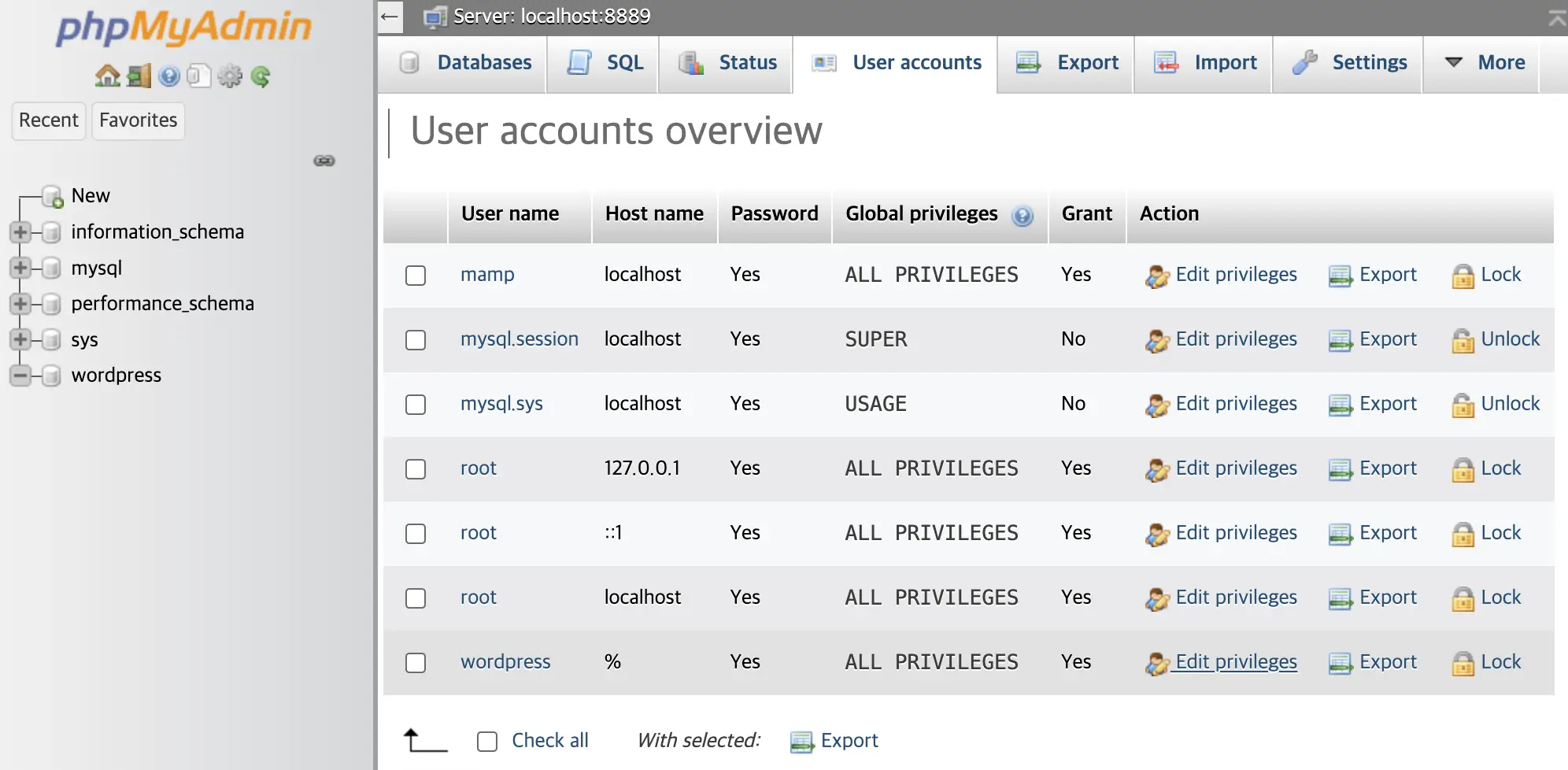
2. 데이터베이스 연결 설정중 에러 해결 방법
데이터 베이스 연결 설정을 할때 아래와 같은 화면인데요. 혹시 데이터베이스 이름을 wordpress 라고 직접 타이핑 해서 입력을 하셨나요?
혹시 데이터베이스 이름이 아래 그림 처럼 이미 wordpress 입력이 되어 있어서 타이핑을 하지 않고 지나가시지 않으셨나요?

그러면 아래와 같은 에러가 납니다. 즉 wordpress 를 직접 타이핑을 하지 않아서 공백으로 서버에 데이터베이스명이 넘어간겁니다.
만약 데이터베이스명을 wordpress가 아닌 다른 명칭으로 했으면 이런 에러가 날 확률이 현저히 줄어들겁니다.

wordpress 단어가 데이터베이스명에 사전에 들어가 있는데... 눈에 보이는데 왜 다시 입력해야 하죠? 물어 보실텐데요. 제가 해당 php 코드를 뜯어보니 아래와 같이 작성된 html 이라서 실제 wordpress라는 단어는 입력이 안되어 있었던 것입니다.
그래서 직접 반드시 데이터베이스명을 키보드로 입력을 해주시면 에러가 해결 됩니다. 아래와 같이 html이 입력을 유도하기 위해 안보이는 예제 글자를 보여주고 있는겁니다.
자세히 보시면 wordpress 문자의 색깔이 약간 옆은 회색으로 직접 타이핑한 다른 글자는 블랙으로 색감이 차이를 확인하실수 있을겁니다.
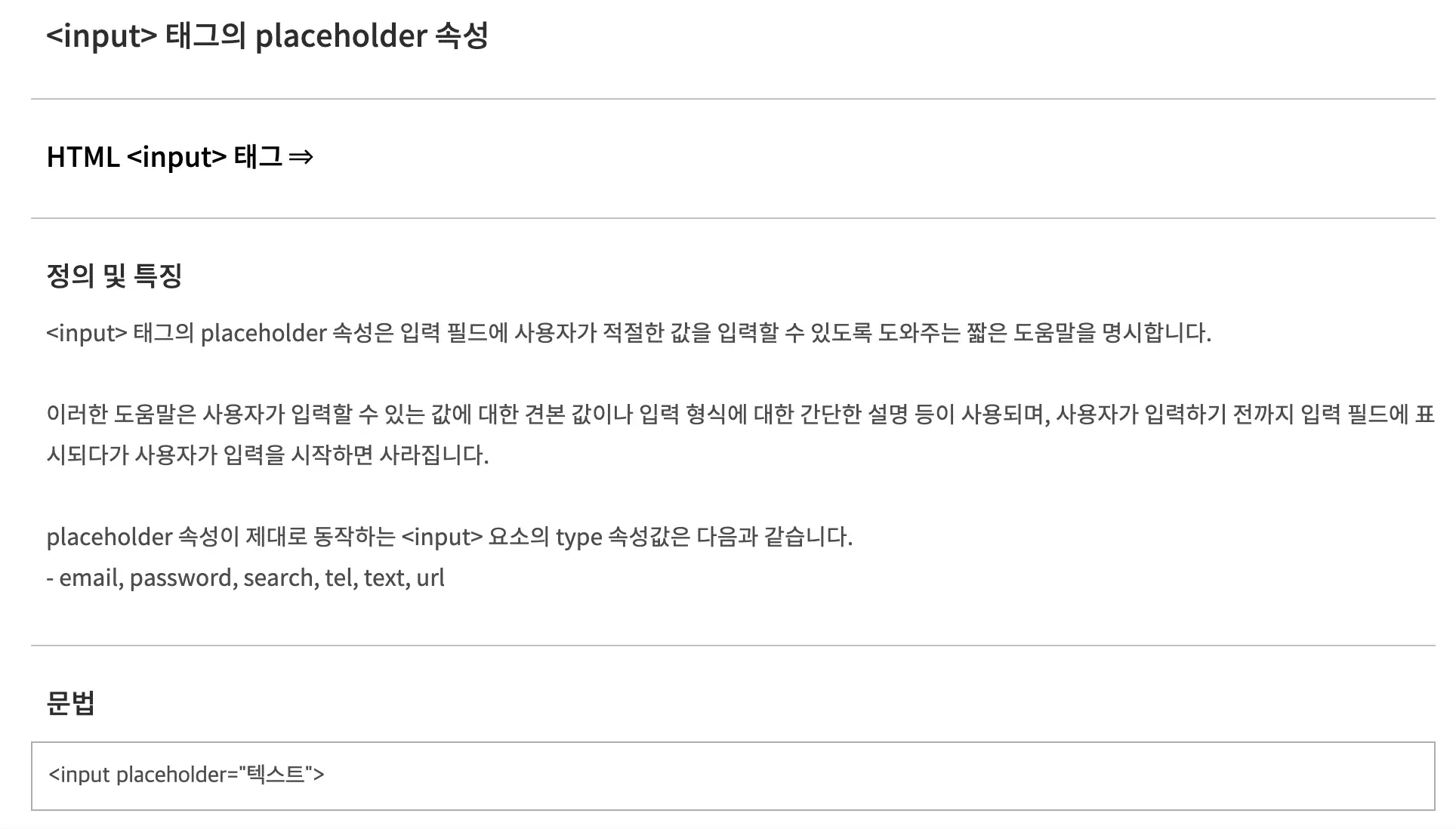
3. 결론
데이터베이스명에 직접 키보드로 데이터베이스명을 입력해주시면 해결 됩니다 .
맥북 MacOS 워드프레스 설치 및 사용에 관한 포스팅 링크입니다.
- [ 워드프레스 블로그 맥북에서 하기 ] 1. 호스팅 환경구성하기 | MacOS MAMP 설치하기
- [ 워드프레스 블로그 맥북에서 하기 ] 2. 워드프레스 설치하기 | MacOS MAMP 워드프레스 설치하기
- 워드프레스 데이터베이스 연결 설정중 오류 및 에러 발생 해결방법
과거 맥북 MacOS 워드프레스 설치 및 사용 포스팅 링크 입니다. ( 새로 작성중이라 참조하지 않으셔도 됩니다. 궁금하시면 보세요 )
- [맥북 워드프레스 설치 #1 ] 로컬 웹 환경 구성하기 / MAMP 설치
- [맥북 워드프레스 설치 #2 ] 워드프레스 MAMP에 설치하기
- [맥북 워드프레스 설치 #3 ] 워드프레스 Avada 상용 테마 설치(옛날꺼임)
'프로그래머' 카테고리의 다른 글
| 구글 AI 유료 버전 Gemini Ultra1.0 무료 두달 쓰기 ( 한달에 2만9천원) (0) | 2024.02.14 |
|---|---|
| 서울시 초중고생 오피스365 무료 사용하기 (0) | 2024.02.01 |
| [ 워드프레스 블로그 맥북에서 하기 ] 2. 워드프레스 설치하기 | MacOS MAMP 워드프레스 설치하기 (0) | 2024.01.29 |
| [ 워드프레스 블로그 맥북에서 하기 ] 1. 호스팅 환경구성하기 | MacOS MAMP 설치하기 (0) | 2024.01.29 |
| 사진 이미지 용량 줄이기 | WebP 변환 마우스 원클릭 이면 충분 온라인 WebP 사이트 사용 시간낭비 !!! (0) | 2024.01.27 |


